Рекомендации по эффективному улучшению качества видео в Windows Movie Maker
Мы не можем избежать воспроизведения видео с низким качеством. Однако, учитывая те инновации, в которых мы сейчас живем, от видео низкого качества следует воздерживаться. Почему? Потому что всем зрителям, даже вам, не нравится смотреть размытый и некачественный контент. Именно поэтому киноиндустрия решила перевести классические фильмы в HD или в новейшее качество, чтобы сохранить их. С другой стороны, поскольку многие используют настольные компьютеры для редактирования видео, Windows Movie Maker также привязан к их устройству, поскольку это предустановленное программное обеспечение для него. Однако создание видео с помощью Windows Movie Maker не так уж и просто, особенно видео низкого качества. Тем не менее, вы можете использовать это программное обеспечение для управления качеством вашего видео, и это причина создания этой статьи. Здесь мы дадим вам решение по как улучшить качество видео в Windows Movie Maker.
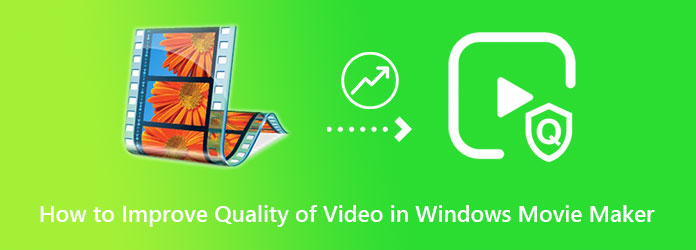
Прежде чем перейти к пошаговому руководству по использованию Windows Movie Maker, давайте сначала рассмотрим его более подробно. Windows Movie Maker, несомненно, хорош для бесплатного создания и редактирования фильмов/видео. На самом деле, на пике популярности он пользовался большим успехом благодаря предлагаемым переходам, титрам и эффектам. Кроме того, он был одним из тех, которые используются для стабилизации, изменения скорости и обрезки видео наиболее эффективными способами.
Однако с началом технологических инноваций Microsoft решила прекратить предоставление бесплатного сервиса, поскольку его высококлассные оппоненты оставили его позади. Это означает, что настольные компьютеры с последними версиями теперь не могут иметь Windows Movie Maker. Таким образом, если он у вас есть в используемой вами настольной версии, вы можете перейти к пошаговому руководству ниже.
Как улучшить качество видео с помощью Windows Movie Maker
Используя Windows 10 и более ранние версии, запустите предустановленный Windows Movie Maker. Затем загрузите видеофайл, щелкнув значки в центре правой части интерфейса.
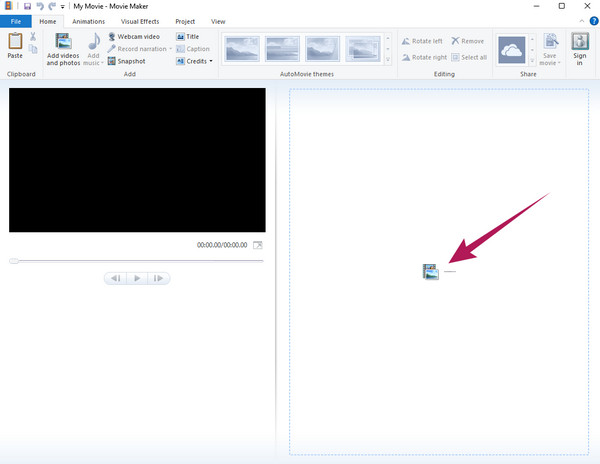
Теперь нажмите Визуальные эффекты расположен в верхней части. Затем выберите один из представленных эффектов и перейдите к Яркость выбор. Из этого выбора отрегулируйте ползунок в соответствии со своими предпочтениями.
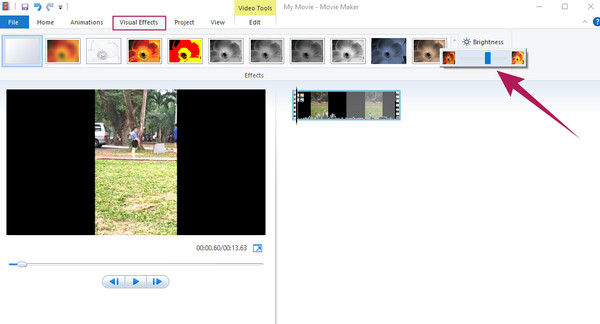
После этого перейдите в Файл меню и выберите пункт Сохранить фильм выбор. Теперь, чтобы перейти к следующим параметрам, нажмите кнопку Рекомендуется для этого проекта диалоговое окно, затем выберите папку, в которой вы хотите сохранить новый файл. Теперь вы можете проверить недавно обновленное видео. Это ограниченное количество действий, которые вы можете выполнить, чтобы ответить на вопрос о том, как улучшить качество видео в Windows Movie Maker.
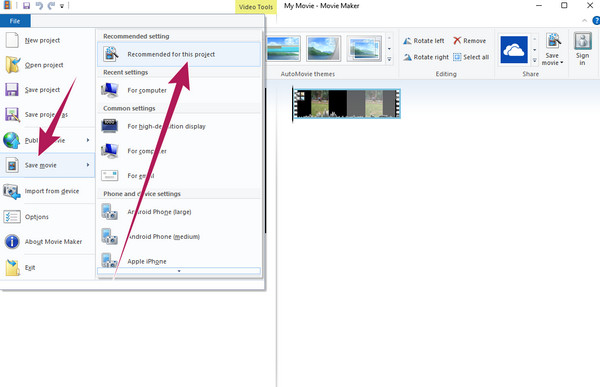
Предположим, вам не хватает Windows Movie Maker для решения ваших задач по редактированию видео. В этом случае вы можете перейти к Видео конвертер Ultimate в любой момент. Это программное обеспечение для редактирования видео с гораздо более обширными инструментами и опциями, чем Windows Media Maker. Многие пользователи Windows и Mac перешли от своего давнего спутника к использованию этого фантастического программного обеспечения, поскольку в нем есть все необходимое для редактирования видео. Что касается способности улучшать качество видео, Video Converter Ultimate работает с инструментами на базе искусственного интеллекта, которые позволяют улучшить видео всего за несколько кликов. Это поможет вам мгновенно повысить разрешение, убрать шум, уменьшить тряску и оптимизировать яркость и контрастность видео!
На той же странице вы также можете изменять или конвертировать видео в различные форматы, такие как MP4, AVI, WMV, WEBM, M4V, MOV, MKV и многие другие. Вдобавок ко всему, он предоставляет вам столько инструментов в наборе инструментов, что у вас наверняка отвиснет челюсть. Узнайте больше об этом фантастическом инструменте ниже.
Дополнительные инструменты Video Converter Ultimate
Как улучшить качество видео с помощью лучшей альтернативы Windows Movie Maker
Загрузите программное обеспечение на свой настольный компьютер, нажав кнопку загрузки выше. Установите его и запустите после.
В главном интерфейсе нажмите кнопку Ящик для инструментов меню в центре верхней части интерфейса. Дойдя до меню, посмотрите и нажмите кнопку Усилитель видео выбор среди инструментов. Затем начните загружать видеофайл, нажав кнопку Плюс значок во всплывающем окне.
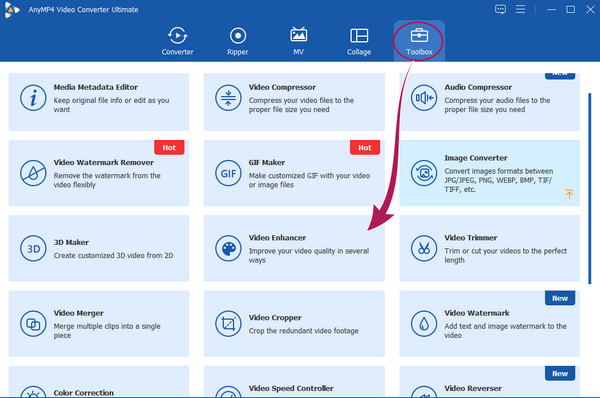
Теперь переключите все флажки параметров улучшения видео в новом окне. Вы также можете изменить Формат и Разрешение если ты хочешь. Кроме того, вы можете настроить папку назначения, пометив тег Стрелка значок из Сохранить раздел.
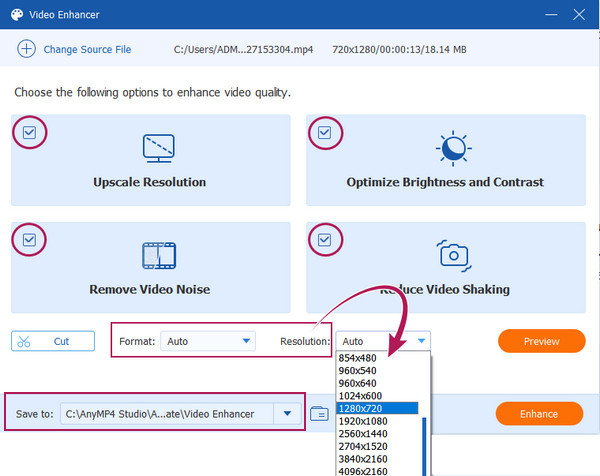
После этого нажмите Предварительный просмотр кнопку, чтобы увидеть изменения, которые вы собираетесь применить к видео. Следовательно, попал в Усиливать кнопку, чтобы выполнить изменения. Дождитесь процесса быстрого преобразования, затем нажмите кнопку ХОРОШО вкладка после.
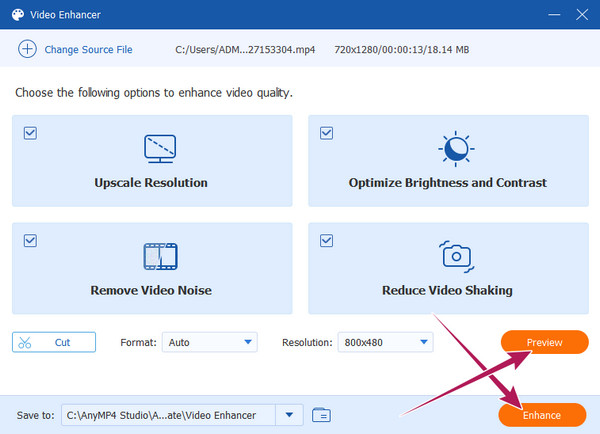
Мы подготовили всестороннее сравнение Windows Movie Maker и Video Converter Ultimate. Таким образом, вы можете получить информацию о благах и проклятиях обоих.
| Видео редактор | Кинопроизводитель Windows | Видео конвертер Ultimate |
|---|---|---|
| Поддерживаемая платформа | только для Windows | Windows, Mac и Linux. |
| Поддерживаемые форматы видео | AVI, WMV, MP4, M4V, MOV, MTS, 3GP и ASF. | Видео MP4, AVI, WMV, FLV, SWF, MXF, M4V, XVID, MTS, MPEG, AVC, TRP, MKV, MOV, MPG, ASF, OGV, DIVX, 4K/5K/8K. |
| Бесплатное использование | Да. | Нет, но с бесплатной пробной версией. |
| Лучшее для | Медиа-воспроизведение, создание, редактирование и обмен видео. | Конвертирование, создание, интенсивное редактирование, обмен, запись и обмен видео. |
Дальнейшее чтение:
Как повысить качество видео с 1080p до 4K тремя замечательными способами
Как профессионально размыть видео: 5 лучших способов
Как улучшить качество видео в Windows Movie Maker в Windows 11?
К сожалению, в Windows 11 больше нет Windows Movie Maker. Однако Microsoft вернула этот инструмент под названием Clipchamp.
Поддерживает ли Windows Movie Maker видео в разрешении 4K?
К сожалению, Windows Movie Maker не поддерживает экспорт видео 4K, поскольку эта плата уже прекращена и устарела.
Могу ли я также использовать Windows Movie Maker для снижения качества видео?
Да. Вы используете Windows Movie Maker для снижения качества видео. Для этого вы можете получить доступ к настройкам инструмента и перейти к снижению частоты кадров.
В заключение отметим, что Windows Movie Maker — это практичный инструмент для тех, кто не особо редактирует свои видео. И ты можешь улучшить качество видео в Windows Movie Maker. Однако Windows Movie Maker — не лучший выбор для тех, кому необходимо выполнять значительный объем редактирования. Если вам нужен практичный инструмент, выберите Видео конвертер Ultimate, ваш универсальный помощник в редактировании видео.
Больше чтения
Как стабилизировать трясущееся видео тремя удивительными способами
Вы ищете отличные способы стабилизации трясущихся видео? Зайдите сюда и ознакомьтесь с подробными руководствами о том, как эффективно исправить шаткие видео.
Приходите и узнайте, как использовать ИИ для масштабирования видео. Тогда вы также увидите лучшие инструменты для ПК и мобильных устройств. Увеличьте разрешение, сохранив качество.
2 лучших способа конвертировать файлы Windows Movie Maker в MP4 [решено]
Как конвертировать Windows Movie Maker в MP4? Независимо от того, превращаете ли вы файлы WLMP, MSWMM или даже WMV в MP4, вы можете найти 2 эффективных метода из этой статьи.
Как обрезать видео в Windows Movie Maker и его лучшей альтернативе
Можно ли обрезать видео в Windows Movie Maker? Просто узнайте больше о процессе и его лучшей альтернативе из статьи.
Улучшение видео